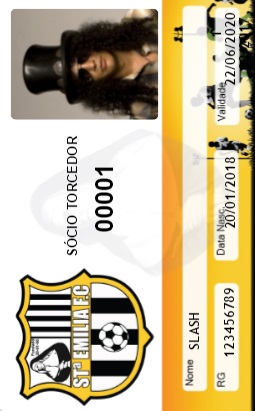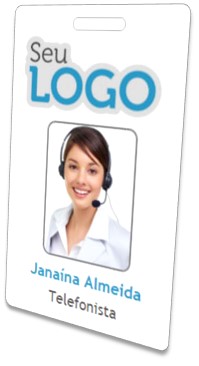Como Programar Cartões NFC: Um Guia Passo a Passo
A tecnologia NFC (Near Field Communication) transformou a maneira como interagimos com o mundo ao nosso redor. De pagamentos rápidos a cartões de visita digitais, o NFC possibilita a transferência de dados instantaneamente entre dispositivos próximos. Iss
Passo a Passo para Gravar Informações em Cartões NFC
O primeiro passo é adquirir cartões NFC, que podem ser comprados em lojas de eletrônicos ou online. É importante garantir que os cartões sejam compatíveis com o tipo de informação que você deseja armazenar. Alguns cartões são especificamente projetados para armazenar URLs, textos simples, contatos e / ou rede social, então escolha de acordo com suas necessidades.
2. Instale um Aplicativo de Gravação NFC
Para gravar informações no seu cartão NFC, você precisará de um aplicativo de gravação NFC em seu smartphone. Entre os aplicativos mais populares estão o NFC Tools e o Trigger. Esses aplicativos são intuitivos e oferecem uma variedade de opções para diferentes tipos de dados.
3. Ative o NFC no Smartphone
Antes de começar a gravação, é necessário ativar a função NFC no seu smartphone. Para isso:
- Acesse as Configurações do smartphone.
- Vá para a seção de Conexões ou Dispositivos Conectados.
- Ative o NFC. Em muitos dispositivos, essa opção está localizada nas Preferências de Conexão ou em um menu similar.
4. Escolha as Informações para Gravar
Com o aplicativo de gravação NFC aberto, selecione a opção de gravar um novo comando ou dado. Você terá a opção de escolher o tipo de dado que deseja armazenar no cartão NFC, como:
- URL: Para redirecionar automaticamente um navegador web.
- Texto: Para exibir uma mensagem de texto simples.
- Contato: Para armazenar informações de contato como um cartão de visita digital.
5. Grave as Informações no Cartão NFC
Posicione o cartão NFC próximo à parte traseira do seu smartphone, onde está localizado o leitor NFC. No aplicativo, toque na opção Escrever ou Gravar para iniciar o processo de gravação. Certifique-se de que o cartão esteja estático durante a gravação para evitar erros.
6. Teste o Cartão NFC
Após a gravação, é essencial testar o cartão para garantir que as informações foram corretamente gravadas. Aproxime o cartão de um smartphone ou dispositivo habilitado para NFC. Se o dispositivo reconhecer e exibir os dados armazenados, a gravação foi um sucesso. Este passo é crucial para verificar a funcionalidade e garantir que o cartão esteja operando conforme o esperado.
Conclusão
Os cartões NFC são uma ferramenta poderosa e versátil, oferecendo uma maneira simples de transferir informações. Ao seguir este guia passo a passo, você pode facilmente programar seus cartões NFC e explorar suas inúmeras aplicações. Desde compartilhar informações de contato até configurar automações, a tecnologia NFC está ao alcance das suas mãos, proporcionando uma interação fluida e inovadora com o mundo digital.
Clique aqui e saiba mais. Obrigado!
por FERNANDO DOY
- 7378 visualizações
Palavras-chave: #NFC (Near Field Communication) #Gravação de Cartões NFC #Tecnologia de Comunicação por Aproximação #Aplicativos de Gravação NFC #Transferência de Dados por NFC #Cartões NFC Programáveis #Automação com NFC #Instruções para Cartões NFC
Confira mais publicações:
- Existem dimensões exatas para montar um crachá?
- O caso do crachá
- Motivos para sua empresa utilizar crachás
- Carteirinha Estudantil
- Ferramenta para criar crachá on-line
- 10 dicas simples para você criar um crachá de qualidade
- CardPress inaugura novo Ponto de Apoio no Novo Brooklin em SP
- O que significam os termos 1x0, 1x1, 4x0 e 4x4 cores?
- CardPress inaugura novo Ponto de Apoio no Parque Cultural Paulista
- CardPress inaugura novo Ponto de Apoio na Vila Olímpia
- Como Programar Cartões NFC: Um Guia Passo a Passo